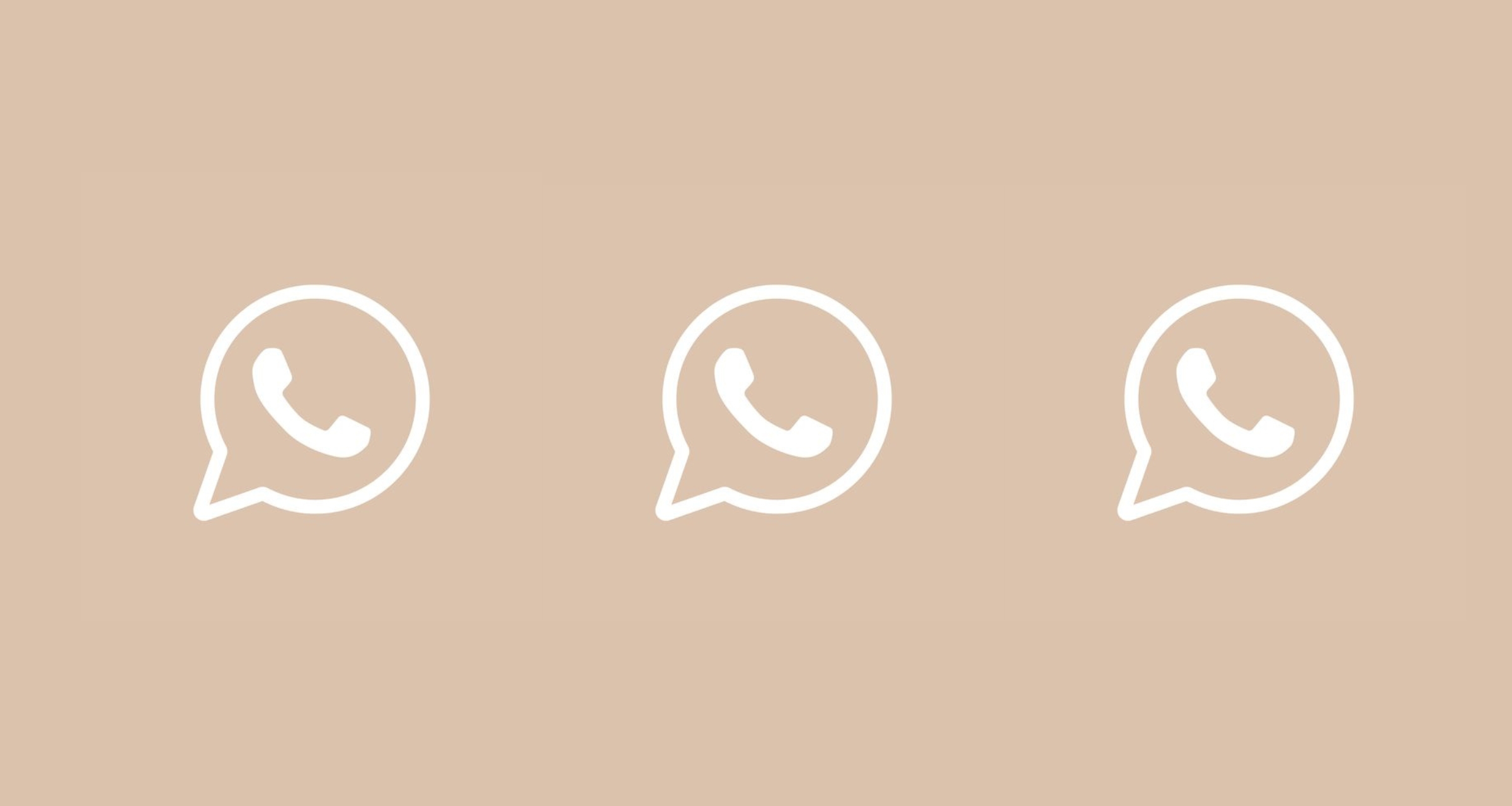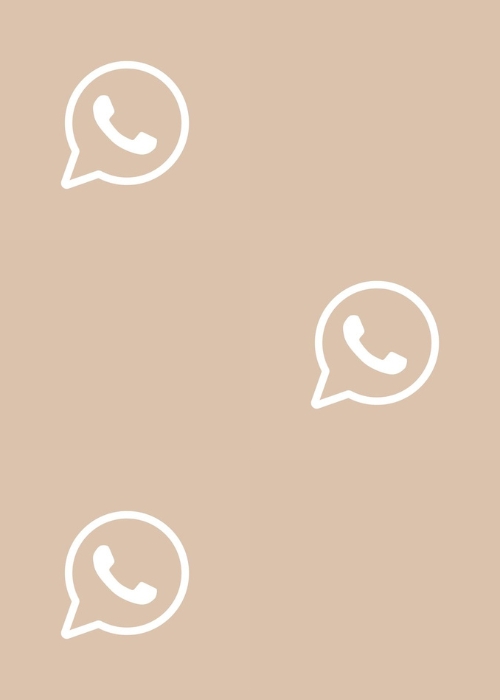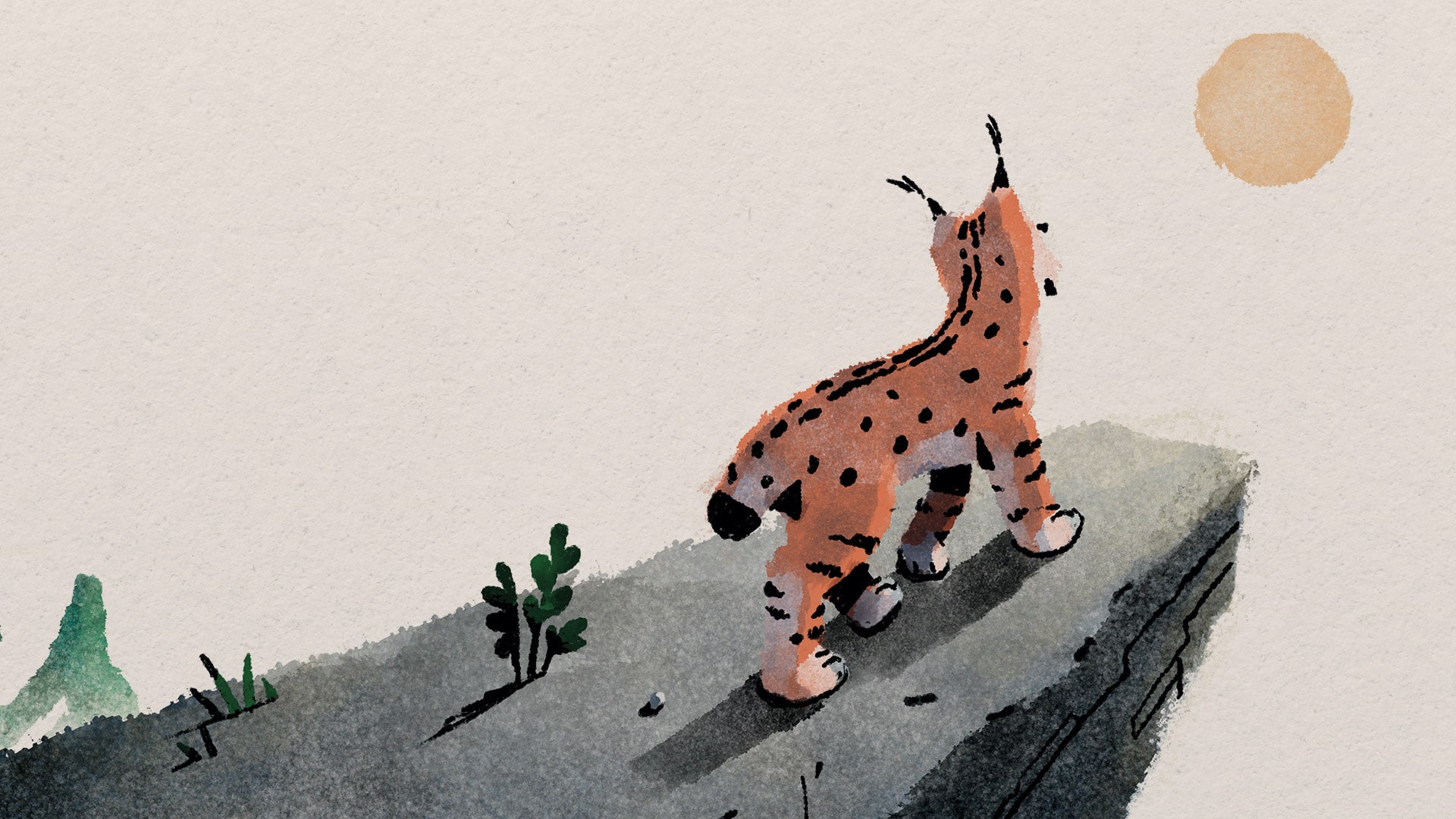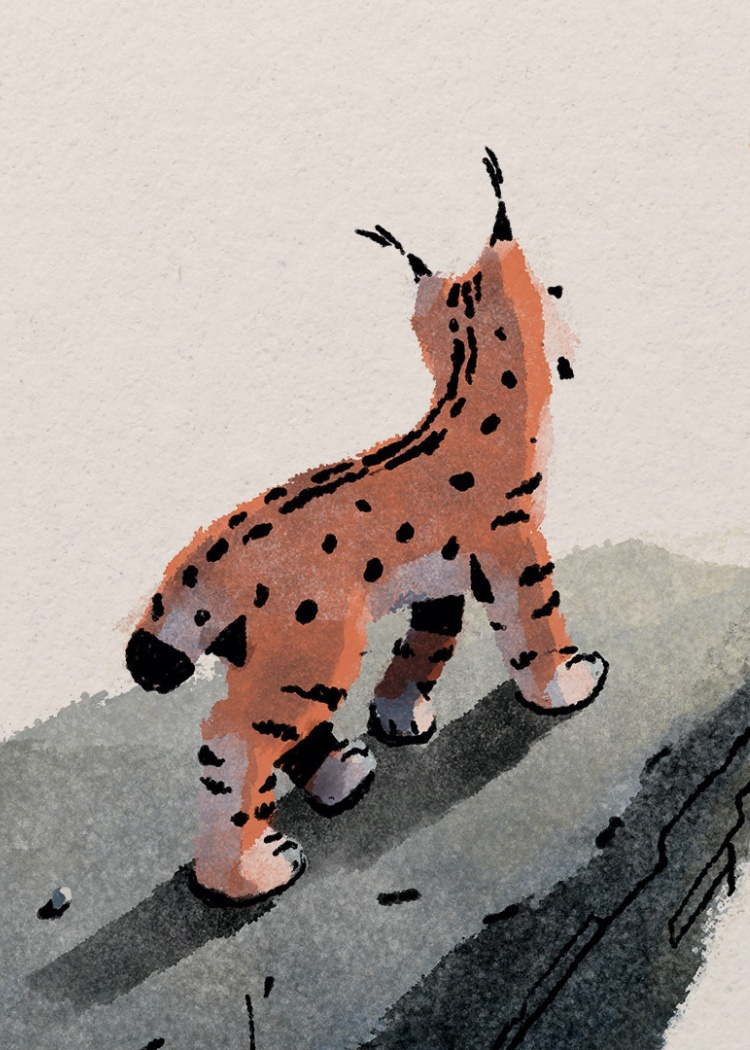Da me netko pita koje aplikacije na mobitelu najviše koristim, sigurna sam kako bi se na samom vrhu našao WhatsApp. Biram ga i za privatne razgovore i za posao te je postao kanal čije obavijesti prvo provjeravam. I baš zato što je toliko popularan, dobro dođu i razni WhatsApp trikovi koji će još pojednostaviti njegovu upotrebu i učiniti ga praktičnijim.
Za neke WhatsApp trikove znala sam i prije – kako maknuti last seen, kako ubrzati reproduciranje poruke ili poslati ‘nestajuću’ fotografiju, no neki WhatsApp trikovi su mi do sada bili nepoznati, a čine se dosta praktični. Tu posebno izdvajam onaj s kojim se u par poteza može izbrisati hrpa medijskih datoteka iz pojedinog chata, što dobro dođe za memoriju na mobitelu.
Sve korisne značajke na jedno mjesto stavio je Daily Mail, opisavši ih kao ‘WhatsApp trikove koji će poboljšati iskustvo korištenja aplikacije’.
Praktični WhatsApp trikovi za koje je dobro znati
‘Pinanje’ važnih poruka i chatova
Možda ste i sami u onoj skupini koja ne otvori poruku čim je vidi, a nekad i zaboravi na nju pa pošiljatelj čeka na odgovor duže nego bi trebao (priznajemo, zna nam se dogoditi). Ako ste u toj skupini, ova će vam WhatsApp značajka biti itekako korisna. Naime, moguće je pinati željene razgovore pa će se oni uvijek prikazivati među prvima, čak i iznad novijih nepročitanih poruka.
Kako to učiniti? Ako koristite iOS, na listi Razgovori prijeđite preko željenog chata s lijeva na desno i pritisnite ‘pin chat’. Ako koristite Android, dugo držite chat, a zatim pritisnite pin na vrhu zaslona
Čitanje u ‘super tajnom načinu’
Ako ne želite da pošiljatelj zna da ste pročitali poruku, možete isprobati opciju koja vrijedi za iPhone korisnike – potrebno je držati poruku kad se pojavi na zaključanom zaslonu. Tako ćete vidjeti cijelu poruku, što omogućuje da je pročitate, bez da ste je stvarno otvorili.
Mi bismo dodali još jedan savjet, a to je da i Android i iOS korisnici mogu isključiti mogućnost ‘plavih kvačica’ koje se pojavljuju kad je osoba pročitala poruku, no onda trebate znati da nećete moći vidjeti ni kada je netko pročitao vašu poruku.
Ubrzavanje reprodukcije glasovne poruke
Ako ne volite preslušavati glasovne poruke… Ma čak i ako volite, ali su neke jednostavno predugačke (gledamo u vas, dragi prijatelji, čije glasovne traju i po 10 minuta!), ovo je trik koji stvarno dobro dođe. WhatsApp nudi opciju ubrzavanja reprodukcije glasovne poruke, za 1,5x ili 2x. Time se ne mijenja ton ili zvuk glasa osobe, već samo brzina kojom govori. Kad dobijete poruku, dotaknite ikonu za reprodukciju pored poruke. Brzina će postepeno rasti, a ako ikonicu dotaknete previše puta, ponovno ćete vratiti na normalnu brzinu.
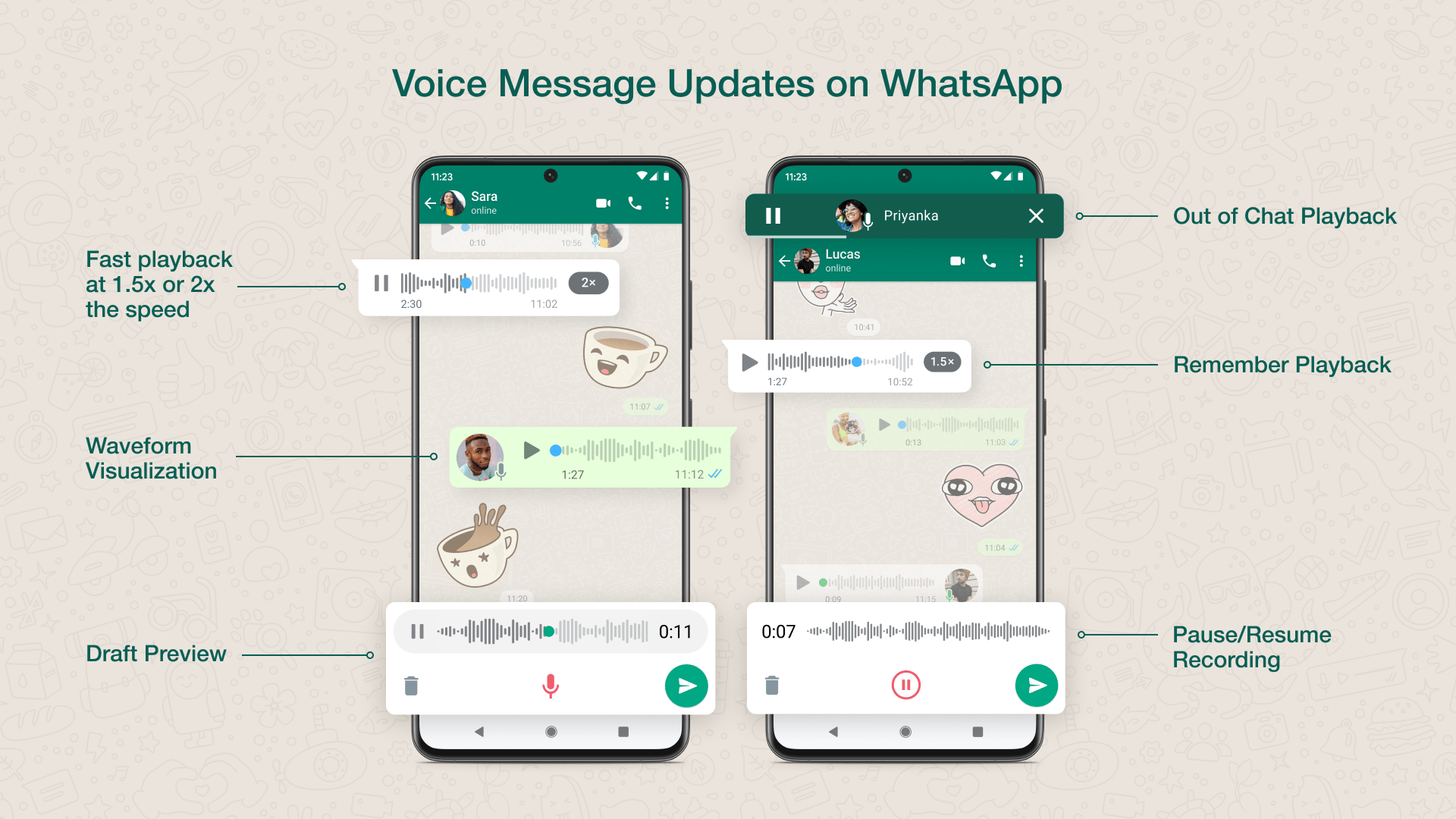
Sigurnosni back up razgovora na e-mail
Kako biste to učinili, otvorite razgovor kojeg želite spremiti, kliknite na ‘Opcije’, ili potegnite s desne strane na lijevu, zatim kliknite ‘Više’ i ‘Izvezi razgovor’. U svakom trenutku moguće je poslati do 40 tisuća poruka iz razgovora, sa ili bez medijskih datoteka.
Promjena pozadine na WhatsAppu
Da biste promijenili pozadinu, postoje dvije opcije. Prva je da odjednom promijenite pozadinu svih razgovora, i to u postavkama, gdje birate opciju promjene pozadine chata i zatim birate predložene fotografije ili one iz albuma fotografija na mobitelu.
Druga je ona kojom možete promijeniti pozadinu za jedan specifičan razgovor. Kliknite na razgovor, pritisnite ikonu ‘Pozadina i zvuk’, a zatim opciju ‘Promijeni’ i izbor nove pozadine (iOS). U slučaju Androida, uđite u željeni chat, kliknite na tri točkice na vrhu razgovora i zatim na ‘Pozadinska slika’.
Označavanje važnih poruka
Bitne poruke moguće je označiti zvjezdicom, zahvaljujući čemu ih je kasnije lakše pronaći, i to pomoću ključnih riječi.
Na iOS-u se za poruke sa zvjezdicom ulazi u Postavke, zatim ‘Poruke označene zvjezdicom’, dok korisnik na Androidu treba kliknuti na izbornik pa na ‘Označene poruke’.
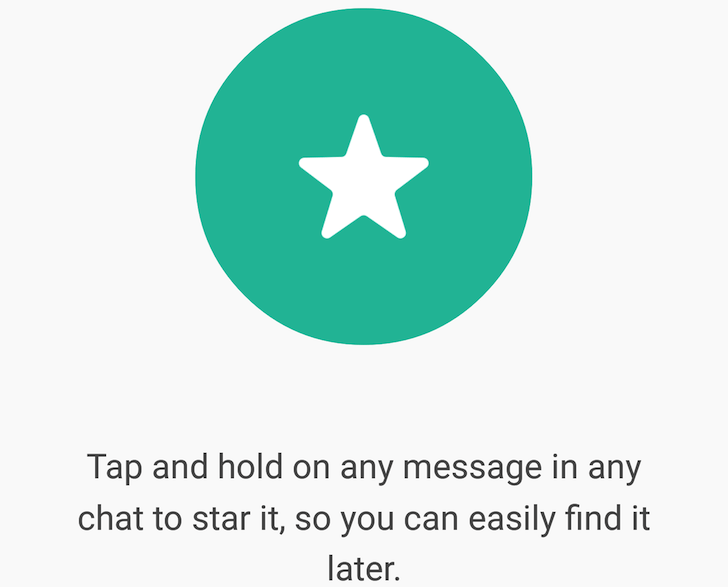
Snimanje glasovnih poruka bez ruku
Opcija snimanja glasovnih poruka jako je popularna, pogotovo kad nemamo vremena za tipkanje. Međutim, ne znaju svi da se ona može snimiti i bez konstantnog držanja ikonice za snimanje. Ono što trebate napraviti je pritisnuti ikonu za snimanje, a zatim povući prema gore, kako bi se snimanje ‘zaključalo’.
Točno vrijeme čitanja poruke
Iako je dobro poznato da dvije kvačice označavaju da je poruka isporučena, a plave da su pročitane, postoji manje poznata funkcija kojom možete vidjeti točno vrijeme kada je poruka otvorena. Da biste pristupili funkciji, otvorite chat, držite poslanu poruku, a zatim pritisnite ‘Detalji’ ili ‘i’ iz trake s opcijama na vrhu zaslona. Tamo bi trebale biti dostupne konkretnije informacije.
Skrivanje obavijesti sa zaključanog zaslona mobitela
Ako ne želite da vam obavijesti ‘iskaču’ svaki put kad dobijete poruku, a telefon je zaključan, u postavkama aplikacije nalazi se opcija za potpuno isključivanje obavijesti.
Isključivanje pregleda poruka
U nekim situacijama možda želite biti obaviješteni da je poruka došla, no ne želite da se vidi preview na pozadini zaključanog zaslona. Da biste to promijenili, napravite korak kao i kod prethodnog trika, no umjesto isključivanja obavijesti, jednostavno isključite pregled obavijesti.
Slanje lokacije kontaktu
Svoju lokaciju možete poslati primatelju poruke, što će mu omogućiti praćenje gdje se nalazite. Moguće je birati između tri dužine trajanja – 15 minuta, jedan sat ili osam sati.
Na iOS-u treba dodirnuti pojedini chat, zatim ikonu ‘+’ s lijeve strane, kliknuti ‘Lokaciju’, ‘Dijeliti trenutnu lokaciju’ i odabrati vrijeme trajanja koliko je vaša lokacija dostupna. Na Androidu korisnik treba dotaknuti određeni chat, dodirnuti ikonu spajalice s desne strane, kliknuti ‘Lokaciju’ te, kao i na iOS-u, odabrati opciju dijeljenja i trajanje dostupnosti praćenja lokacije.
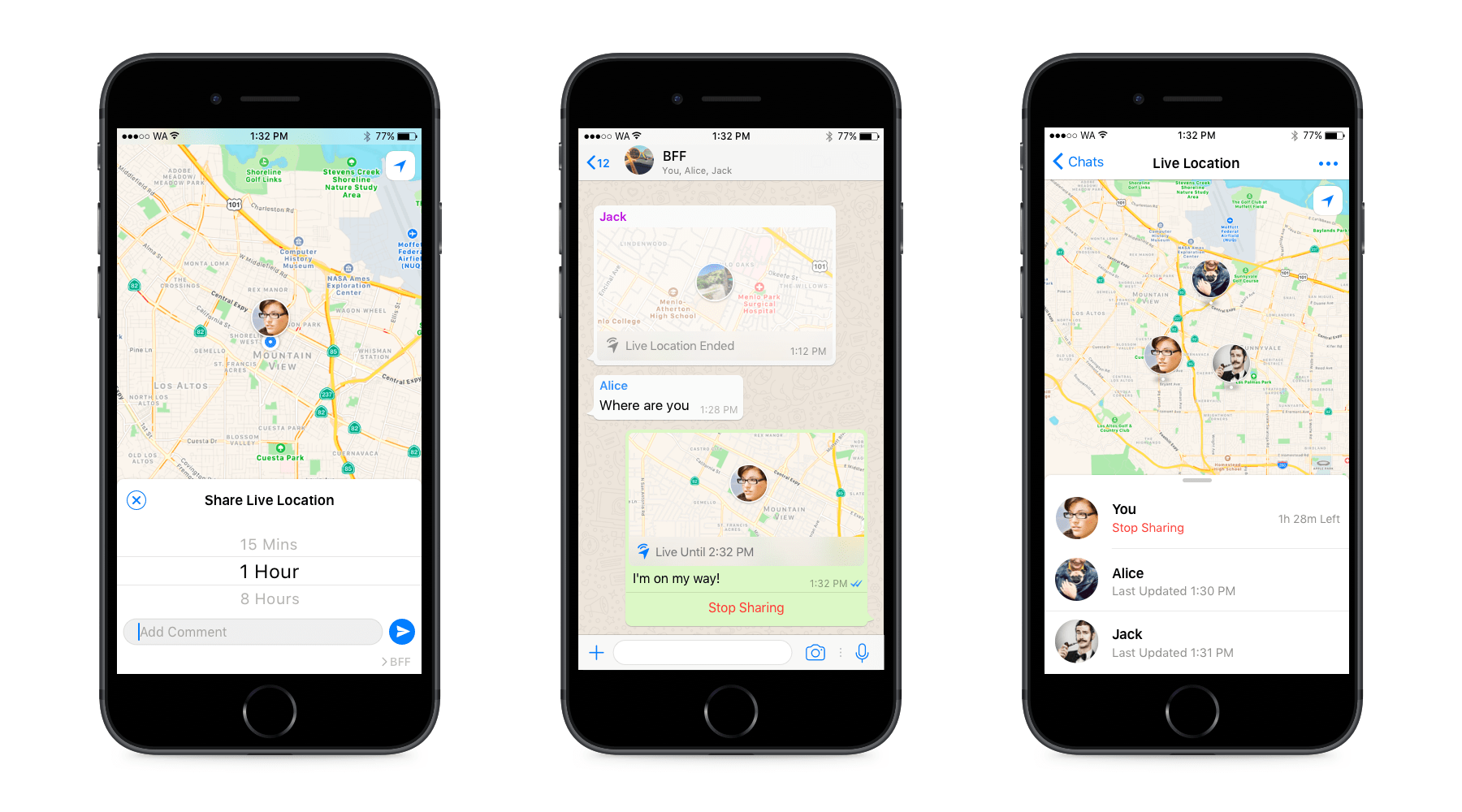
Brisanje fotografija, GIF-ova i poruka iz pojedinog chata
WhatsApp nudi opciju brzog i jednostavnog brisanja različitih vrsta medijskih datoteka iz pojedinog chata. Moguće je, primjerice, ukloniti sve fotografije, ali zadržati tekstualne poruke i obrnuto. Ovo možete aktivirati u postavkama, gdje birate opciju ‘Pohrana i podatkovni promet’, zatim ‘Upravljanje pohranom’, među kojima možete pronaći sve medijske stavke i izabrati što želite obrisati.
Skrivanje chata s popisa razgovora
Ako ne želite da vam pojedini razgovori ‘iskaču’, no niste ih spremni obrisati, postoji opcija ‘skrivanja’ chata. Dodirnite i držite prst na chatu, odnosno povucite s desne stranu na lijevu, a zatim odaberite ‘Arhiviraj’ (ikonica kutije sa strelicom prema dolje). Da biste pronašli arhivirane poruke, vratite se na vrh popisa razgovora i kliknite na ‘Arhivirano’.
Slanje ‘nestajućih’ slika i videa
Baš kao na SnapChatu ili na Instagramu, i na WhatsAppu je moguće poslati video ili fotografiju koji nestaju nakon što ih se pogleda. Iz WhatsAppa napominju kako primatelj i dalje može napraviti screenshot i tako sačuvati fotografiju. Na iOSu-u se opcija aktivira tako da se klikne na ikonu ‘+’, odabere fotografija i klikne na broj u kružiću, pored plave strelice za slanje poruke. Na Androidu otvorite chat, dodirnite ikonu spajalice, odaberite fotku, kliknite na brojku pored ikone za slanje i zatim pošaljite fotografiju.
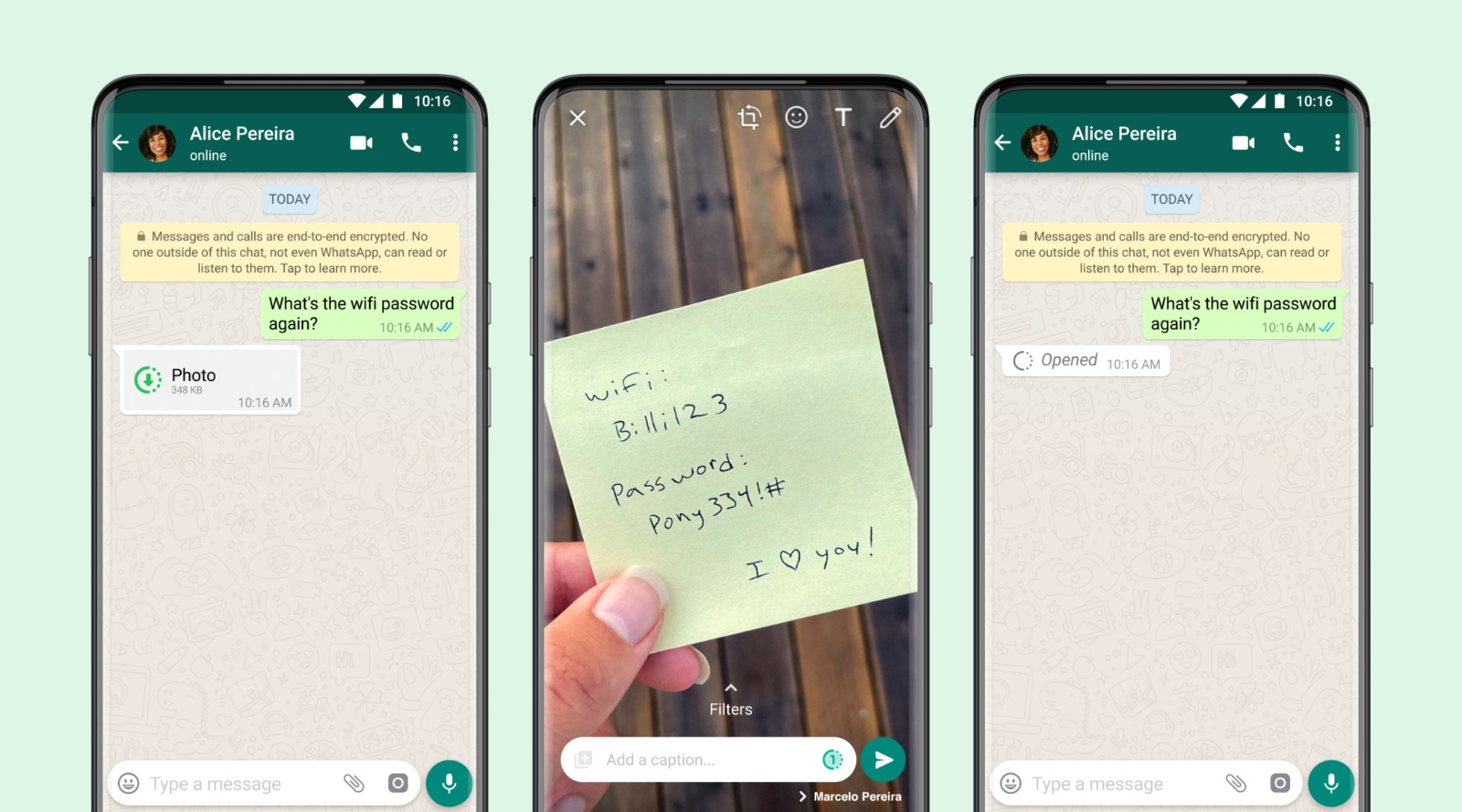
Zahtijevanje Face ID-ja ili Touch ID-ja prilikom otvaranja WhatsAppa
Ovaj je trik trenutno dostupan samo korisnicima iOS-a, a pruža dodatan osjećaj sigurnosti. Uključivanjem ove funkcije, za pristup porukama bit će potreban Face ID ili Touch ID, čak i kada je mobitel otključan. U postavkama, pod ‘Privatnost’ odaberite zaključavanje zaslona i aktivirajte opciju ‘Zahtijevaj Face ID’. Može se uključiti odmah, nakon minute, nakon 15 minuta ili nakon što WhatsApp sat vremena nije korišten.
Minimiziranje upotrebe podataka
Postoji trik za minimiziranje upotrebe podataka koji možete podesiti u postavkama poziva kod ‘Upotreba podataka’, birajući opciju ‘Niža upotreba podataka’.
Uključivanje ‘nestajućih’ poruka
Nestajuće poruke brišu se nakon 24 sata, 7 ili 90 dana. Funkcija se može koristiti samo za pojedine chatove, no poruke pritom ipak mogu biti pohranjene na nekom drugom mjestu. Da biste koristili ovu opciju, otvorite razgovor u kojem želite uključiti opciju ‘nestajućih’ poruka, zatim kliknite ime osobe na vrhu i izaberite opciju ‘Nestajuće poruke’ i koliko vremenski želite da opcija bude aktivirana.
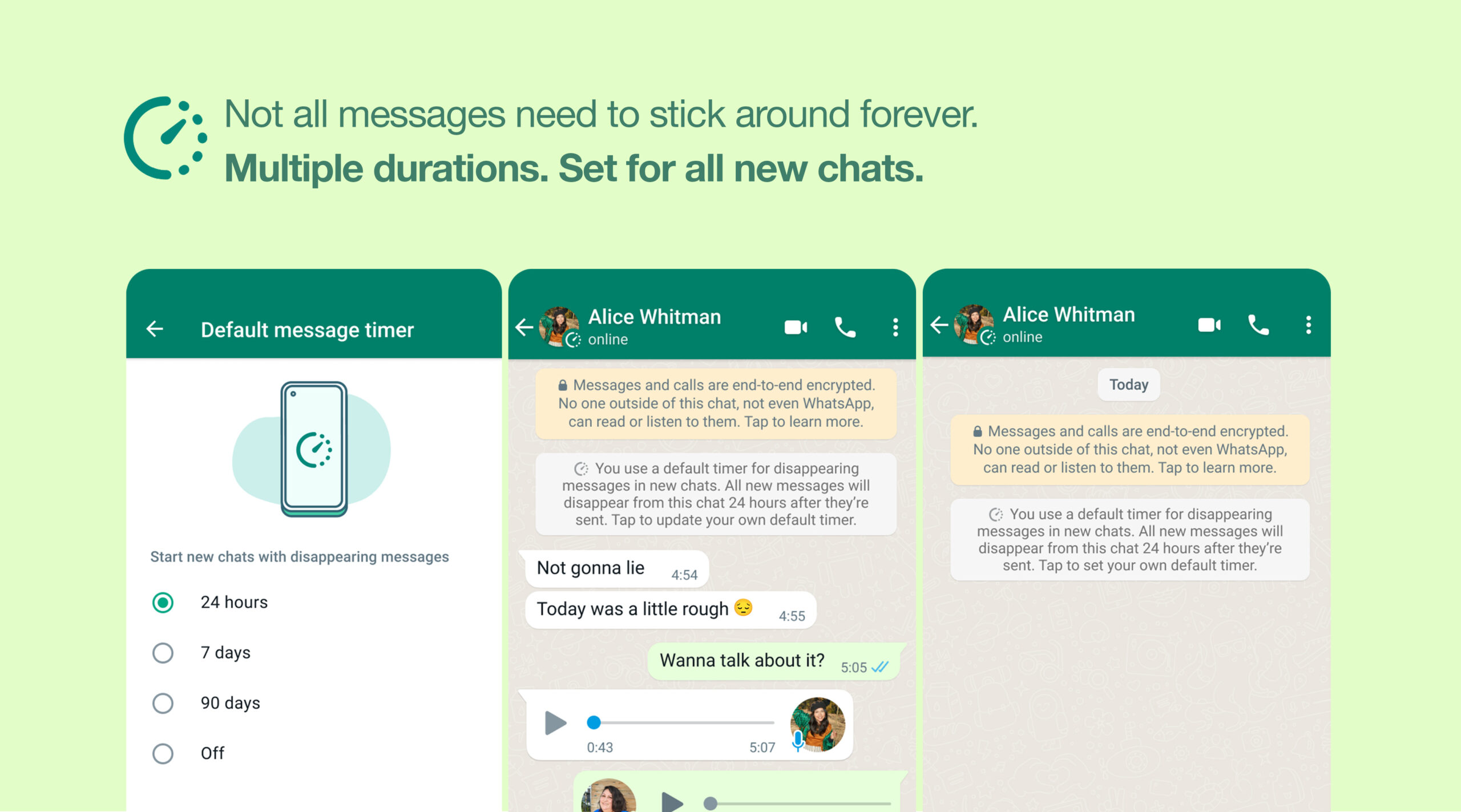
Online prisutnost čak i kad niste uz mobitel
WhatsApp ima web preglednik koji korisnicima omogućuje da se prijave na računalo i tako koriste uslugu, što je praktično u situacijama gdje mobiteli nisu poželjni ili njihovo korištenje nije praktično. U internetskoj tražilici potražite WhatsApp, povežite mobitel i računalo skeniranjem koda i dopisujte se na WhatsAppu putem računala.
Skrivanje plavih kvačica
Ako želite izbjeći da drugi znaju da ste otvorili njihovu poruku, WhatsApp nudi mogućnost isključivanja funkcije plavih kvačica. Međutim, kao što smo prethodno spomenuli, tako ćete spriječiti mogućnost da sami vidite je li netko pročitao vašu poruku. Za aktiviranje ove opcije, odite u postavke, kliknite na ‘Privatnost’ i isključite opciju ‘Potvrde o čitanju’. WhatsApp napominje kako to ne vrijedi za grupne razgovore, gdje se plave kvačice i dalje prikazuju.
Boldani, italic ili precrtani tekst
Želite li dodatno naglasiti neke riječi u porukama, korisnici WhatsAppa imaju opciju stavljanja slova u kurziv, njihovog boldanja ili prekriženih riječi. Da biste nešto boldali, jednostavno dodajte zvjezdice (*) prije i poslije riječi. Za kurziv, dodajte donju crtu (_) na početak i kraj riječi ili fraze. Želite li tekst precrtati, dodajte tilde (~) s jedne i druge strane riječi ili fraza.
FOTOGRAFIJE: WhatsApp